목차
무선 네트워킹에 문제가 있는 경우 '인터넷 없음, 보안' 연결 경고는 Windows 기기에서 가장 흔한 오류 중 하나입니다. 대부분의 사용자는 자신이 Wi-Fi 라우터에 연결되어 있지만 인터넷에 액세스할 수 없다는 것을 알고 있기 때문에 이러한 실수에 당황합니다.
웹 브라우저를 사용하려고 하면 아무것도 로드되지 않습니다. 해결 방법과 원인을 암시하는 '인터넷 없음, 보안됨' 오류 메시지를 살펴보겠습니다.
커서를 Wi 위로 가져가면 인터넷 기호 위에 작은 노란색 삼각형이 표시됩니다. -시스템 트레이의 Fi 아이콘. 이 위로 커서를 가져가면 '인터넷 없음, 보안됨'이라는 작은 도움말이 표시됩니다.
이 오류 메시지는 Wi-Fi 이름이나 네트워크에 연결되어 있는 동안 인터넷에 액세스할 수 없음을 나타냅니다. 안전한 연결. 또한 인터넷 연결을 완전히 사용할 수 없음을 의미할 수도 있습니다.
인터넷 연결 오류 "인터넷 없음, 보안됨"의 원인
네트워크 연결 설정 변경은 "아니오"의 일반적인 원인입니다. 인터넷, 보안” 연결 문제. 최신 업데이트를 다운로드하는 것만으로 최신 업데이트를 실수로 수정하거나 잘못 설정할 수 있습니다. 따라서 아래 나열된 문제 해결 방법을 사용하여 문제를 해결해 보겠습니다.
인터넷 연결 오류를 해결하는 5가지 문제 해결 방법 “인터넷 없음,보안됨”
Wi-Fi 연결을 잊고 다시 연결
목록에 있는 "인터넷 없음, 보안됨" 오류 메시지에 대한 가장 간단한 솔루션 중 하나는 컴퓨터에서 인터넷 연결을 잊도록 지시하는 것입니다. . 이렇게 하면 컴퓨터와 Wi-Fi 네트워크 간의 연결을 다시 설정하고 Wi-Fi 네트워크 경로 문제로 인해 문제가 발생했는지 확인할 수 있습니다.
- 인터넷 아이콘을 클릭합니다. 바탕 화면의 오른쪽 하단 모서리에 있는 시스템 트레이에 있습니다.
- 현재 위치에서 사용할 수 있는 Wi-Fi 네트워크 목록과 연결된 네트워크가 표시됩니다.
- 오른쪽 클릭

- Wi-Fi 연결을 잊은 경우 다시 연결하여 " 인터넷 없음, 보안” 오류 메시지가 수정되었습니다.
VPN 비활성화
VPN에는 다음과 같은 경우 인터넷 연결을 중지하는 내장 안전 메커니즘이 포함될 수 있습니다. VPN 서버가 죽거나 다운됩니다.
작업을 비활성화하여 VPN 서비스를 비활성화한 다음 인터넷에 다시 연결하여 '인터넷 없음, 보안' 연결 경고의 원인인지 확인하세요. 연결을 해제하려면 VPN 설정에서 VPN을 찾아 마우스 오른쪽 버튼을 클릭하여 중지하거나 Windows 설정의 VPN 부분으로 이동하여 끕니다. 인터넷에 연결할 수 있다면 VPN에 문제가 있는 것입니다.
- 열기"Windows" + "I" 키를 동시에 눌러 Windows 설정을 변경하십시오.

- "Network & Windows 설정 창에서 인터넷”을 클릭하십시오.

- VPN 고급 옵션 아래의 모든 옵션을 선택하고 모든 VPN 연결을 제거하십시오.
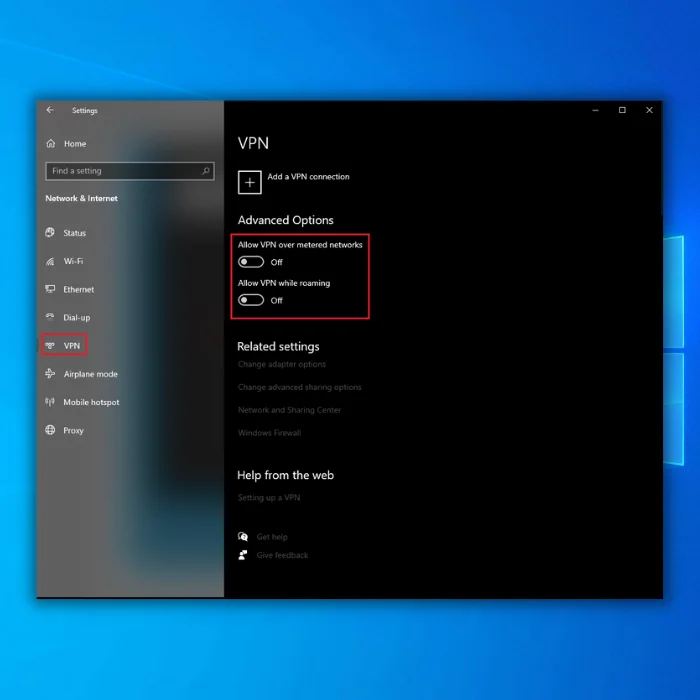
- Wi-Fi 네트워크에 다시 연결하고 문제가 해결되었는지 확인하세요.
인터넷 연결 문제 해결사 실행
다음을 사용하여 인터넷 문제를 자동으로 해결할 수 있습니다. 인터넷 연결 문제 해결사.
- "Windows" + "I" 키를 동시에 눌러 Windows 설정을 엽니다.

- " 업데이트 및 보안”

- 왼쪽 창에서 "문제 해결"을 클릭하고 "추가 문제 해결사"를 클릭합니다.

- 아래 추가 문제 해결사를 보려면 "인터넷 연결" 및 "문제 해결사 실행"을 클릭하십시오.

- 문제 해결사는 모든 문제를 검색하고 수정 사항을 제시합니다.
네트워크 구성 재설정
이 매우 간단한 기술 솔루션을 사용하려면 명령 프롬프트를 사용해야 합니다. 이 방법을 사용하면 IP 주소를 해제 및 갱신하고 DNS 캐시를 플러시합니다.
- "windows" 키를 누른 상태에서 "R"을 누른 다음 실행 명령에 "cmd"를 입력합니다. 선. "ctrl 및 shift" 키를 함께 누른 상태에서 Enter 키를 누릅니다. 다음 창에서 "확인"을 클릭하여 관리자 권한을 부여하십시오.권한.

- 명령 프롬프트에 다음 명령을 입력하고 명령 다음에 매번 Enter 키를 누릅니다.
- netsh winsock reset
- netsh int ip reset
- ipconfig /release
- ipconfig /renew
- ipconfig /flushdns
- 입력 명령 프롬프트에서 'exit'하고 'enter'를 누른 다음 이 명령어를 실행하면 컴퓨터를 다시 시작합니다. "인터넷 없음, 보안" 문제가 여전히 발생하는지 확인하십시오.
네트워크 드라이버 업데이트
오래된 드라이버는 많은 문제를 일으키는 것으로 알려져 있습니다. 네트워크 어댑터가 최신 상태인지 확인하여 결함이 없는지 확인하세요.
- 'Windows' 및 'R' 키를 누르고 실행 명령줄에 'devmgmt.msc'를 입력하세요. , 그리고 Enter 키를 누릅니다.

- 장치 목록에서 "네트워크 어댑터"를 확장하고 Wi-Fi 어댑터를 마우스 오른쪽 버튼으로 클릭한 다음 "드라이버 업데이트"를 클릭합니다.
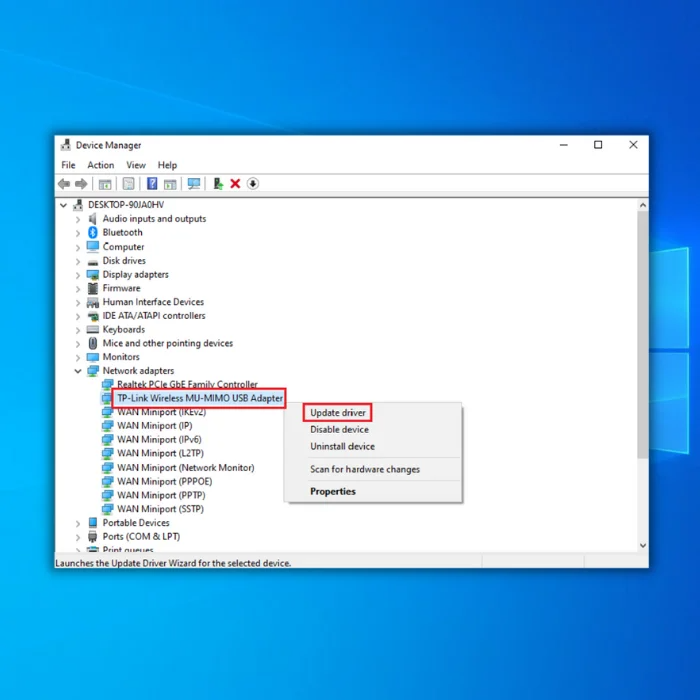
- "드라이버 자동 검색"을 선택하고 후속 프롬프트에 따라 Wi-Fi 어댑터용 새 드라이버를 완전히 설치합니다.
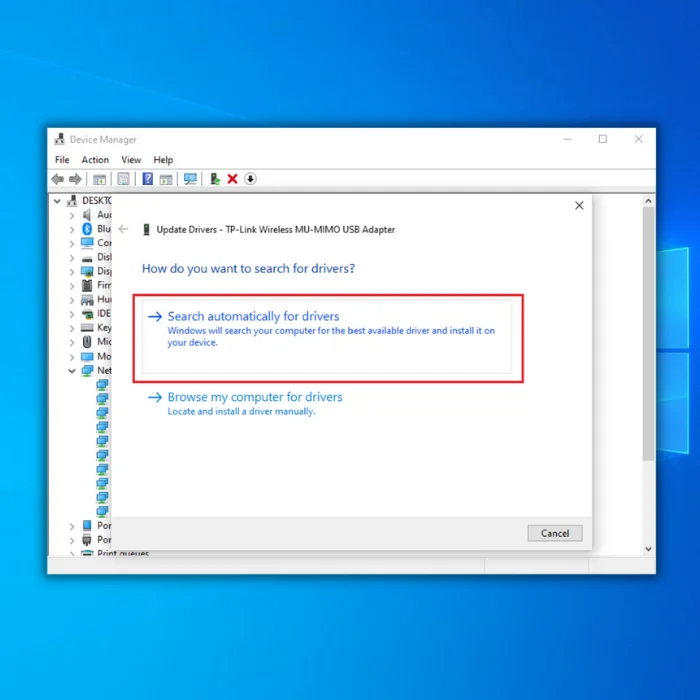
- 또한 제조업체 웹사이트에서 Wi-Fi 어댑터의 최신 드라이버를 확인하여 최신 드라이버를 얻을 수 있습니다.
마무리
"인터넷 없음, 보안 ” 이 단계를 모두 완료하면 연결이 해결되고 온라인에 접속하여 인터넷을 사용할 수 있습니다. 문제 해결 후에도 문제가 지속되면 전원을 껐다 켜거나 컴퓨터를 재설정하십시오.라우터에서 하드웨어 문제를 확인하세요.
대체 Wi-Fi 네트워크를 시도하거나 이더넷 케이블을 통해 연결하고 이것이 작동하지 않으면 결과를 비교하세요. 또한 해당 지역에 인터넷 중단이 있는 경우 인터넷 서비스 공급자에게 확인해야 합니다.
Windows 자동 복구 도구 시스템 정보
시스템 정보- 현재 컴퓨터에서 Windows 7
- Fortect는 운영 체제와 호환됩니다.
권장: Windows 오류를 복구하려면 이 소프트웨어 패키지를 사용하십시오. Fortect 시스템 수리. 이 수리 도구는 이러한 오류 및 기타 Windows 문제를 매우 효율적으로 식별하고 수정하는 것으로 입증되었습니다.
지금 다운로드 Fortect System Repair
- Norton이 확인한 100% 안전합니다.
- 귀하의 시스템과 하드웨어만 평가됩니다.

